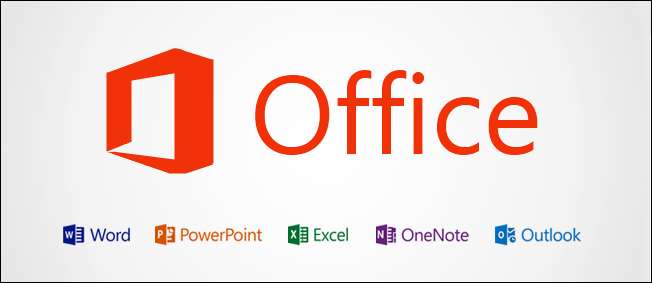
Microsoft Word може публікувати вміст на платформах блогів з Office 2007. Ця функція все ще доступна і дозріла до того моменту, коли Windows Live Writer дає змогу заробляти гроші. Ось як налаштуватися.
Як створити допис у блозі в Office 2013
Запустивши Word, ви побачите шаблон допису в блозі десь у верхній частині екрана. Це шаблон, який дозволить нам розміщувати вміст, який ми створюємо, у своєму щоденнику. Отже, двічі клацніть на ньому.
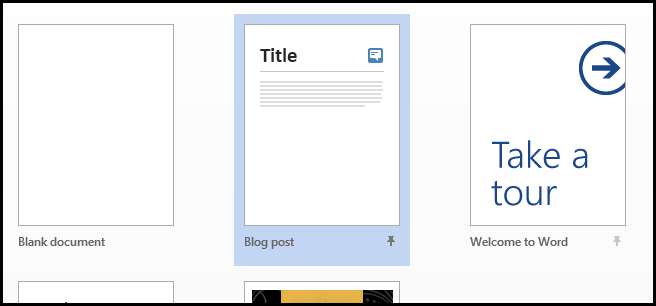
Перший раз, коли ви використовуєте шаблон, вам потрібно буде створити обліковий запис блогу, щоб Word знав, де і як розміщувати ваш вміст. Це дуже важливо, оскільки різні платформи блогів вимагають різного форматування інформації.
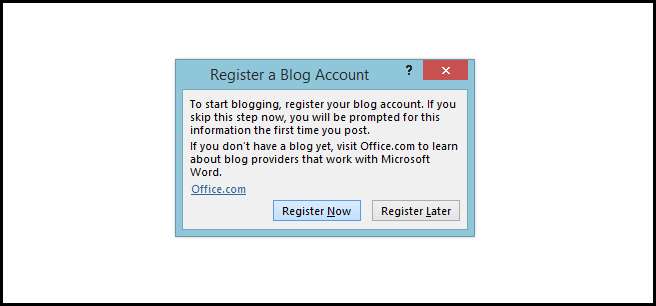
Word підтримує дивовижну кількість платформ із коробки. How-To Geek запускається на WordPress, тому ми оберемо це, але сміливо вибирайте платформу, на якій працює ваш блог, і натисніть далі.
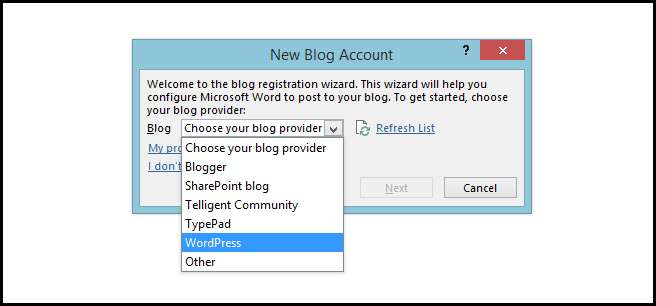
Швидше за все, вам доведеться ввести якусь URL-адресу, щоб Word знав, куди розміщувати ваш вміст, але ми також хочемо, щоб він запам'ятав наше ім'я користувача та пароль, тому ми вирішили встановити прапорець «Запам’ятати мене».
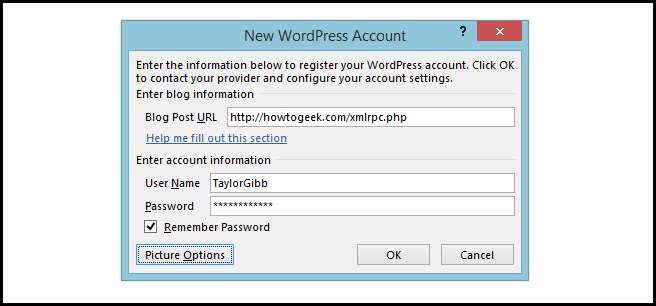
Потім ви можете просто написати допис у блозі, використовуючи всі знайомі вам параметри редагування, до яких ви звикли під час роботи в Microsoft Word.

У How-To Geek ми спочатку публікуємо все як чернетку, щоб можна було її відредагувати та перевірити. Щоб надіслати поточну публікацію до чернетки, клацніть на спадне меню публікації та виберіть Опублікувати як чернетку. Крім того, ви можете просто натиснути на Опублікувати, якщо хочете, щоб публікація негайно розпочала роботу.
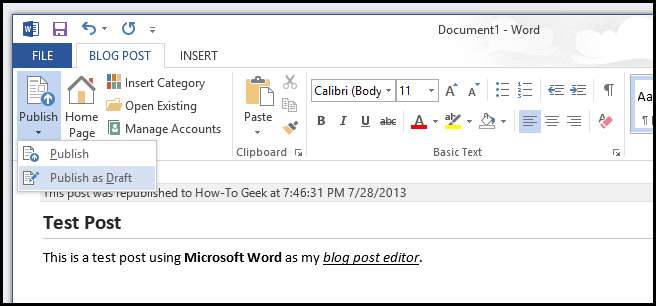
Потім ви можете увійти в розділ адміністратора вашого блогу та побачити повідомлення, яке вас чекає.
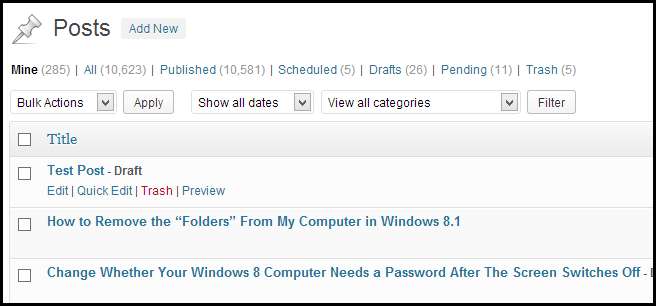
Редагування працює надзвичайно добре, вставляючи правильні теги HTML скрізь, де ви використовували знайомі параметри форматування слів.
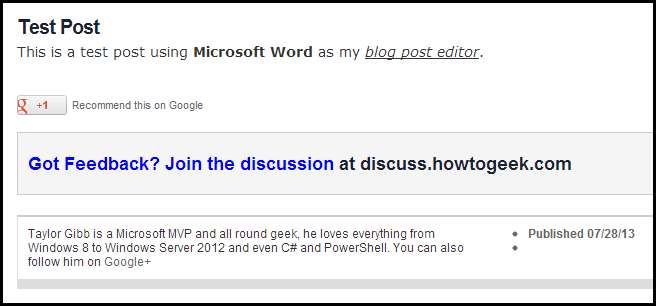
Я думаю, що я, можливо, навіть перейду на Word як на редактор вмісту. Повідомте нам, як ви ставитесь до цієї функції в коментарях.







